Đổi ngôn ngữ Facebook trên điện thoại và máy tính đơn giản
Đổi ngôn ngữ Facebook trên điện thoại và máy tính đơn giản
Đổi ngôn ngữ Facebook trên máy tính, điện thoại iPhone không chỉ giúp ích cho bạn trong việc làm quen với ngôn ngữ mới, mà còn đảm bảo bạn hoàn toàn thích nghi với ngôn ngữ ấy trong môi trường Facebook. Vậy làm cách nào để cài đặt, thay đổi ngôn ngữ trên Facebook? Hãy tham khảo cách đổi ngôn ngữ Facebook trên điện thoại và máy tính ngay sau đây nhé.
Hướng dẫn cài đặt, thay đổi ngôn ngữ Facebook trên điện thoại
Mỗi khi bạn muốn nâng cao kỹ năng ngoại ngữ của mình, hoặc muốn thích nghi với ngôn ngữ vừa mới thành thạo, Facebook luôn là nền tảng đầu tiên phù hợp để bạn có thể làm quen với ngôn ngữ mới. Dưới đây sẽ là cách thực hiện chỉnh ngôn ngữ facebook thông qua điện thoại.
Trên iPhone
- Bước 1: Trên màn hình chính iPhone, bạn vào Cài đặt.
- Bước 2: Kéo xuống và bạn sẽ thấy mục riêng có tên là Facebook, nhấp vào và sau đó chọn Ngôn ngữ.
Xem thêm: Hướng dẫn cách xem mật khẩu Facebook vô cùng dễ
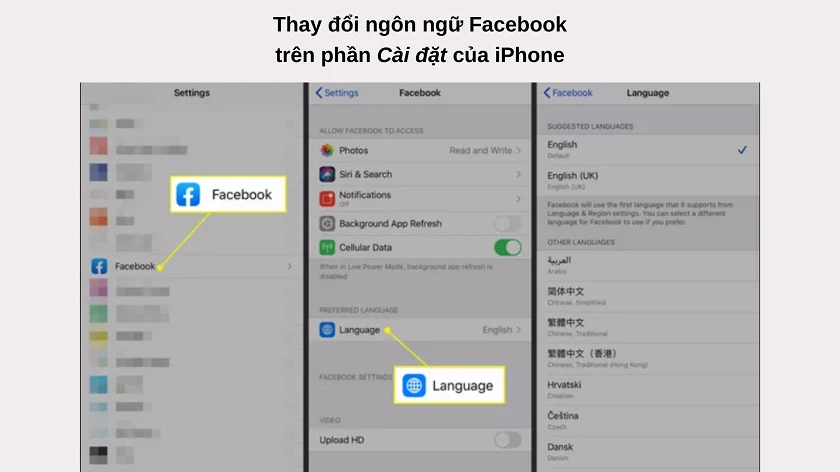
- Bước 3: Chọn bất kỳ ngôn ngữ nào bạn muốn. Thay đổi ngôn ngữ này sẽ áp dụng ngay lập tức khi bạn mở ứng dụng trên iPhone.
Do vận hành chung nền tảng iOS, nên cách đổi ngôn ngữ Facebook trên iPhone cũng có thể xem giống iPad. Bạn có thể áp dụng bước đổi ngôn ngữ trên cho iPad của mình tương tự như iPhone.
Trên các dòng Android (Samsung, OPPO, Vsmart, realme,...)
Bước thực hiện chỉnh ngôn ngữ facebook sau đây áp dụng cho tất cả điện thoại chạy hệ điều hành Android như Samsung, OPPO, Vsmart, realme,...
- Bước 1: Mở Facebook và chọn dấu ba gạch dọc ở góc trên bên phải để vào Cài đặt.
- Bước 2: Kéo xuống và chọn Ngôn ngữ và khu vực.
Xem thêm: Một số mẹo sử dụng link xác minh danh tính Facebook mà bạn cần biết
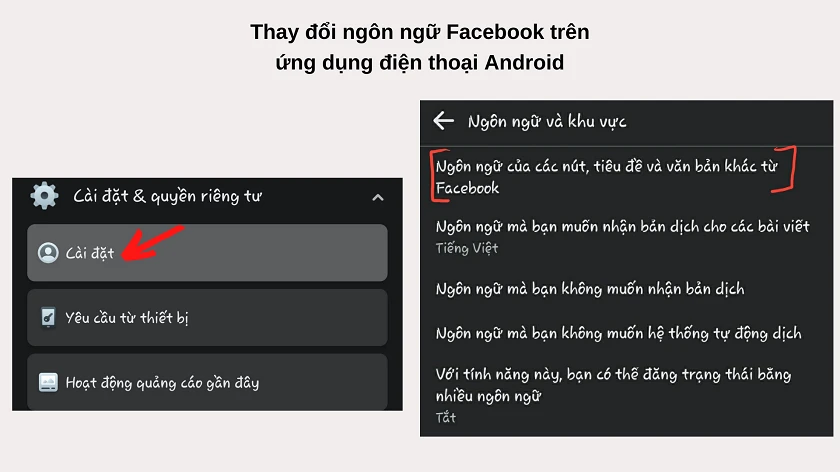
- Bước 3: Để thay đổi ngôn ngữ giao diện, bạn chọn mục Ngôn ngữ của các nút, tiêu đề,.. sau đó chọn ngôn ngữ theo ý muốn.
Lưu ý ba mục ở dưới không liên quan đến ngôn ngữ hiển thị trên giao diện Facebook nên bạn không cần quá chú trọng đến ba mục dưới.
Tổng hợp những kí tự đặc biệt Facebook mới nhất, trend nhất năm 2023, xem ngay!
Hướng dẫn cách thay đổi ngôn ngữ trên Facebook bằng laptop
Bước thay đổi ngôn ngữ Facebook trên máy tính này có thể áp dụng được cho cả trình duyệt Google Chrome, Cốc Cốc, Firefox và Microsoft Edge khi sử dụng máy tính PC hoặc laptop.
- Bước 1: Mở trình duyệt, đăng nhập tài khoản Facebook tại facebook.com.
- Bước 2: Ở giao diện phía trên bên phải, bạn nhấp nút mũi tên ngoài cùng, lần lượt chọn Cài đặt & quyền riêng tư - > Cài đặt.
- Bước 3: Ở bên trái, bạn nhấp chuột tại mục Ngôn ngữ và khu vực.
- Bước 4: Tại dòng đầu tiên có tên là Ngôn ngữ trên Facebook, bạn nhấp Chỉnh sửa để bắt đầu thay đổi ngôn ngữ.
Xem thêm: Hướng dẫn cách ẩn số điện thoại trên Facebook vô cùng dễ dàng
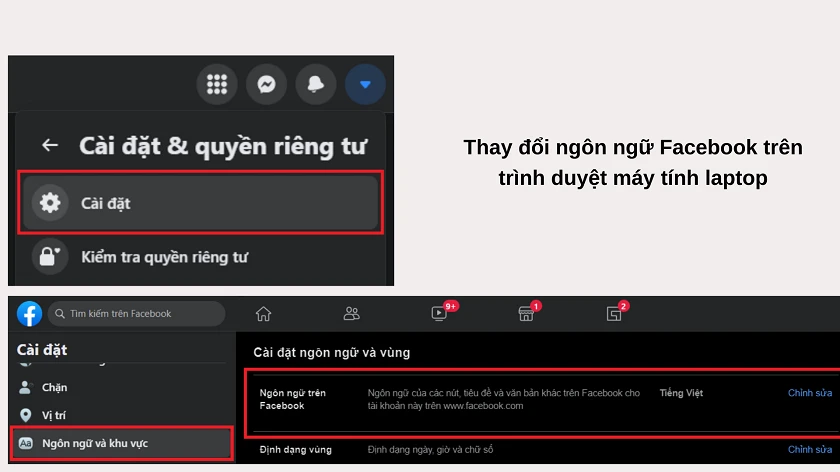
- Bước 5: Chọn một ngôn ngữ cần đổi và sau đó ấn Lưu thay đổi để hoàn tất.
Mỗi khi bạn muốn điều chỉnh ngôn ngữ đã chọn về tiếng Việt, chỉ cần thực hiện các bước tương tự như trên và khi đến mục chọn ngôn ngữ, bạn chỉ cần nhấp vào Tiếng Việt và lưu thay đổi của mình để hoàn tất.
Hướng dẫn thay đổi ngôn ngữ Face với nền tảng Facebook Lite
Nếu bạn đang dùng Facebook Lite - phiên bản gọn nhẹ tối giản hơn của Facebook, cần lưu ý rằng những bước thay đổi ngôn ngữ sẽ tương đối khác so với những bước đã nêu trên. Cụ thể, bạn có thể áp dụng cách thực hiện như sau:
- Bước 1: Trên điện thoại, bạn mở Facebook Lite.
- Bước 2: Ở thanh công cụ trên Facebook Lite, bạn chọn icon ba gạch xếp dọc ở góc phải ngoài cùng.
- Bước 3: Kéo xuống và bạn nhấp chọn Ngôn ngữ.
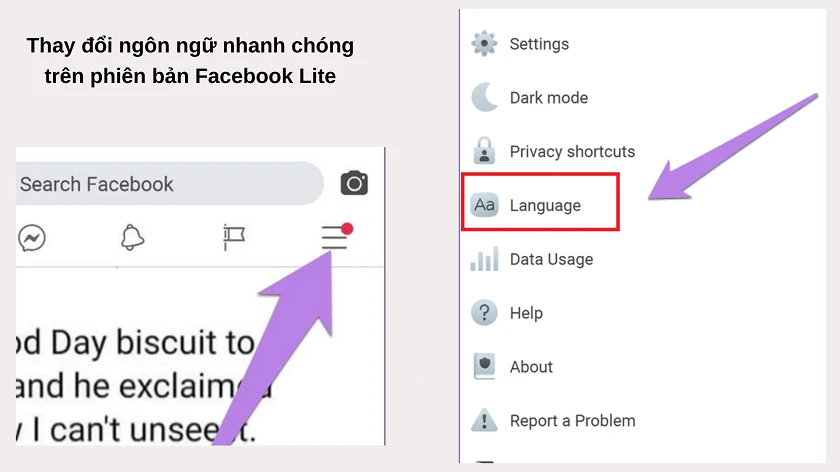
- Bước 4: Chọn ngôn ngữ tùy ý muốn. Cuối cùng nhấn Lưu thay đổi để áp dụng ngôn ngữ đó cho toàn hệ thống.
Như bạn có thể thấy, Facebook Lite không có công cụ dịch thuật, vì vậy mà phiên bản này chỉ có một thay đổi duy nhất đó là thay đổi cho toàn hệ thống. Hơn nữa, mục Ngôn ngữ của Facebook Lite cũng được dời ra ngoài để bạn tiện truy cập hơn so với trên bản gốc (buộc bạn phải vào Cài đặt mới có thể thấy mục ngôn ngữ).
Bài viết thủ thuật Facebook trên đây đã hướng dẫn bạn cách điều chỉnh và thay đổi ngôn ngữ trên Facebook, sử dụng cả điện thoại (iPhone, Android), máy tính bảng iPad và cả laptop. Chúc bạn thành công!
Bạn đang đọc bài viết Đổi ngôn ngữ Facebook trên điện thoại và máy tính đơn giản tại chuyên mục Thủ thuật ứng dụng trên website Điện Thoại Vui.

Tôi là Trần My Ly, một người có niềm đam mê mãnh liệt với công nghệ và 7 năm kinh nghiệm trong lĩnh vực viết lách. Công nghệ không chỉ là sở thích mà còn là nguồn cảm hứng vô tận, thúc đẩy tôi khám phá và chia sẻ những kiến thức, xu hướng mới nhất. Tôi hi vọng rằng qua những bài viết của mình sẽ truyền cho bạn những góc nhìn sâu sắc về thế giới công nghệ đa dạng và phong phú. Cùng tôi khám phá những điều thú vị qua từng con chữ nhé!





